Windows 7 verfügt über Haftnotizen. Es handelt sich um virtuelle Post-It-Nachrichten, die Sie an Ihren Desktop anheften können, wenn Sie sich an etwas erinnern müssen. Windows 10 verfügt auch über Haftnotizen, diese befinden sich jedoch in der Windows Ink Space-Funktion. Sie sind keine eigenständige App, aber Sie können sie trotzdem oben auf Ihrem Desktop anheften. Wenn Sie Windows 7 verwenden oder noch ein Windows 7-System mit einigen wichtigen Notizen haben, können Sie diese auf Windows 10 verschieben. So exportieren Sie Haftnotizen von Windows 7 nach Windows 10.
Unter Windows 7
Öffnen Sie den Datei-Explorer und navigieren Sie zum folgenden Speicherort auf Ihrem System.
C:UsersYourUserNameAppDataRoamingMicrosoftSticky Notes
Hier sehen Sie eine Datei namens StickyNotes.snt. Kopieren Sie es auf Ihren Windows 10-Computer.

Unter Windows 10
Öffnen Sie den folgenden Speicherort unter Windows 10.
C:UsersYourUserNameAppDataLocalPackagesMicrosoft.MicrosoftStickyNotes_8wekyb3d8bbweLocalState
Erstellen Sie einen neuen Ordner und nennen Sie ihn Legacy. Fügen Sie hier die Datei ein, die Sie von Ihrem Windows 7-System kopiert haben. Benennen Sie es in ThresholdNotes.snt um. Öffnen Sie anschließend Windows Ink Space und klicken Sie auf Haftnotizen. Alle in Windows 7 erstellten Notizen werden als eigenständige Haftnotizen angezeigt.
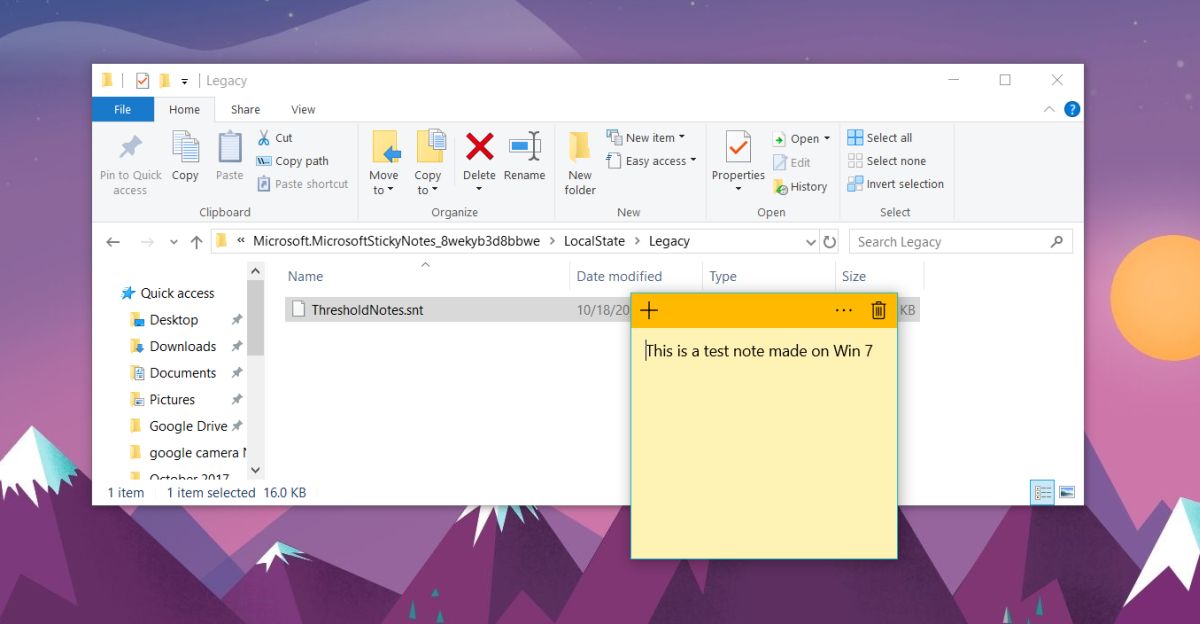
Die Notizen können jedoch gelöscht werden, sobald sieEs gibt keine Möglichkeit, sie wiederherzustellen. Die Dateien "StickyNotes.snt" und "ThresholdNotes.snt" sind eine einfache Möglichkeit, Ihre Haftnotizen zu sichern. Natürlich sollten Sie die Datei sichern, bevor Sie sie in Windows 10 importieren. Änderungen, die Sie nach dem Import an den Notizen vornehmen, können nicht rückgängig gemacht werden.
Ebenso können Sie Ihre Haftnotizen aus exportierenWindows 10 bis Windows 7. Kopieren Sie dieselbe Datei einfach nach Windows 7 und benennen Sie sie in StickyNotes.snt um. Wir haben dies mit dem Windows 10 Fall Creators Update getestet und die Notiz problemlos importiert. Das Laden der Noten kann etwas langsam sein, aber sie werden irgendwann erscheinen. Sie können sie bearbeiten und die Farbe der Notiz ändern, wenn Sie möchten. Sie können auch fette, unterstrichene und kursive Stile auf den Text einer Notiz anwenden. Die importierten Notizen sind in keiner Weise von den Funktionen in der Windows 10-App für Haftnotizen ausgeschlossen.
In Windows 10 können Sie eine Kurznotiz durch minimierenKlicken Sie auf das Taskleistensymbol. Außerdem können Sie alle Ihre Haftnotizen schließen, ohne sie tatsächlich zu löschen. Drücken Sie die Tastenkombination Alt + F4, um die Notizen zu schließen. Dadurch werden sie alle geschlossen, aber nicht gelöscht. Möglicherweise haben Sie bemerkt, dass für Haftnotizen keine Schaltfläche zum Schließen, sondern nur zum Löschen vorhanden ist. Wenn Sie die Notizen benötigen, sie aber nicht an Ihren Desktop anheften möchten, schließen Sie sie am besten alle, damit Sie sie nicht versehentlich löschen.













Bemerkungen